取消win10设置电脑开机密码 win10开机密码取消方法
更新时间:2024-04-11 17:54:24作者:jiang
在日常使用电脑的过程中,有些用户可能觉得每次开机都要输入密码很麻烦,不仅浪费时间,还容易忘记,幸运的是Windows 10系统提供了取消开机密码的方法,让用户可以更方便地使用电脑。接下来我们就来看一下win10取消开机密码的具体操作方法。
步骤如下:
1.WIN10开机以后点击一下【开始】然后面它的搜索栏处输入【netplwiz】就可以看到如下图所示提示。
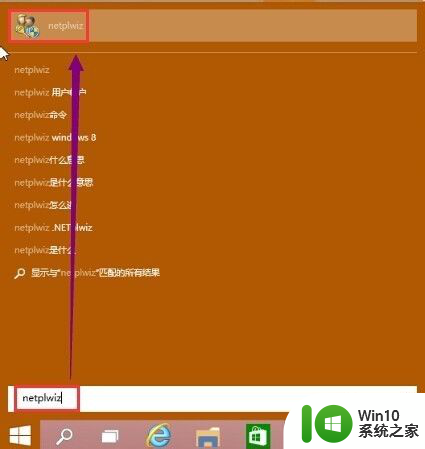
2.进入到用户长户界面,把【要使用本计算机。用户必须输入用户名和密码】前面的那个勾勾取消了,再点击一下【应用】
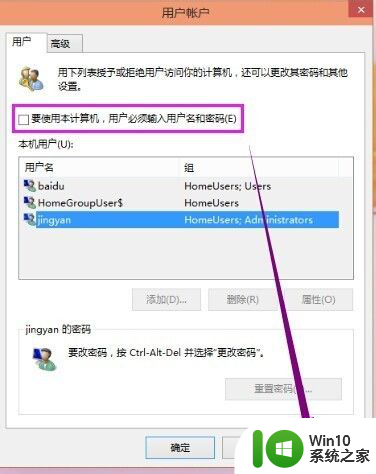
3.此时会提示让你输入两次密码,这个密码是你这个账户的密码。这个密码是存在的只是在登陆的时候不需要输入。如果共享什么文件夹,打印机之类的就会提示你输入密码。
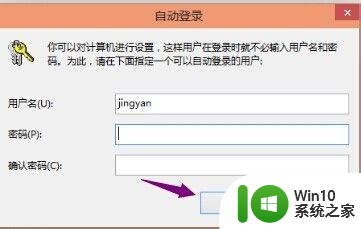
4.重启电脑后它就不会提示你输入密码而是直接进入系统。
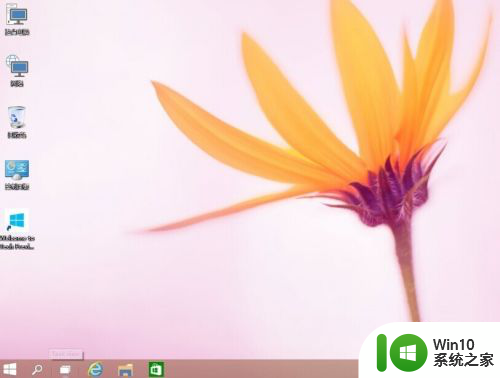
以上就是取消win10设置电脑开机密码的全部内容,有需要的用户可以按照以上步骤操作,希望对大家有所帮助。
取消win10设置电脑开机密码 win10开机密码取消方法相关教程
- 怎样消除电脑开机密码 win10如何彻底取消开机密码
- 如何取消开屏密码设置 怎样取消电脑的登录密码
- 如何关闭win10计算机的锁屏 win10电脑锁屏密码怎么取消
- 微信服务指纹密码怎么取消 微信服务指纹密码如何取消
- win10取消登录密码后,突然又出现登录密码 Win10取消登录密码的图解教程
- win10怎么取消开机密码?电脑小白也可以轻松掌握的3种方法
- win11怎么不输入密码进入桌面 Win11电脑取消登录密码的步骤
- 全球债市遭抛售,恒指或创新高,马士基业绩超预期
- 高通骁龙8至尊版发布,性能媲美桌面处理器,决胜AI时代的关键!
- 高通骁龙8至尊版发布:二代自研CPU性能逆天,最强AI更像真人
- 一个印度人救了微软,另一个毁了IBM?探讨印度人在科技行业的影响力
微软新闻推荐
- 1 高通骁龙8至尊版发布:二代自研CPU性能逆天,最强AI更像真人
- 2 英特尔AMD史诗级合作,捍卫X86生态:两大巨头联手,颠覆传统CPU格局
- 3 微信消失在桌面了,怎么找回 微信桌面快捷方式消失怎么恢复
- 4 打印机的纸怎么放进去 打印机纸盒放纸技巧
- 5 onedrive开始菜单 Win10如何设置Onedrive开启和使用
- 6 台式电脑如何连接打印机设备打印 台式电脑如何设置本地打印机
- 7 惠普笔记本win11移动硬盘怎么用 win11系统移动硬盘插入后不显示
- 8 微软称每天有超过15000条恶意QR码信息被发送到教育目标,如何有效应对?
- 9 win10系统电脑没有wifi选项 Win10无线网络不显示解决方法
- 10 win7能看见的文件夹win10看不到 win7可以访问win10但win10无法访问win7
win10系统推荐
- 1 番茄家园ghost win10 32位官方最新版下载v2023.12
- 2 萝卜家园ghost win10 32位安装稳定版下载v2023.12
- 3 电脑公司ghost win10 64位专业免激活版v2023.12
- 4 番茄家园ghost win10 32位旗舰破解版v2023.12
- 5 索尼笔记本ghost win10 64位原版正式版v2023.12
- 6 系统之家ghost win10 64位u盘家庭版v2023.12
- 7 电脑公司ghost win10 64位官方破解版v2023.12
- 8 系统之家windows10 64位原版安装版v2023.12
- 9 深度技术ghost win10 64位极速稳定版v2023.12
- 10 雨林木风ghost win10 64位专业旗舰版v2023.12
系统教程推荐
- 1 蜘蛛侠:暗影之网win10无法运行解决方法 蜘蛛侠暗影之网win10闪退解决方法
- 2 win10玩只狼:影逝二度游戏卡顿什么原因 win10玩只狼:影逝二度游戏卡顿的处理方法 win10只狼影逝二度游戏卡顿解决方法
- 3 U盘装机提示Error 15:File Not Found怎么解决 U盘装机Error 15怎么解决
- 4 《极品飞车13:变速》win10无法启动解决方法 极品飞车13变速win10闪退解决方法
- 5 window7电脑开机stop:c000021a{fata systemerror}蓝屏修复方法 Windows7电脑开机蓝屏stop c000021a错误修复方法
- 6 win10桌面图标设置没有权限访问如何处理 Win10桌面图标权限访问被拒绝怎么办
- 7 win10打不开应用商店一直转圈修复方法 win10应用商店打不开怎么办
- 8 无线网络手机能连上电脑连不上怎么办 无线网络手机连接电脑失败怎么解决
- 9 win10错误代码0xc0000098开不了机修复方法 win10系统启动错误代码0xc0000098怎么办
- 10 笔记本win10系统网络显示小地球只有飞行模式如何恢复 笔记本win10系统网络无法连接小地球图标灰色